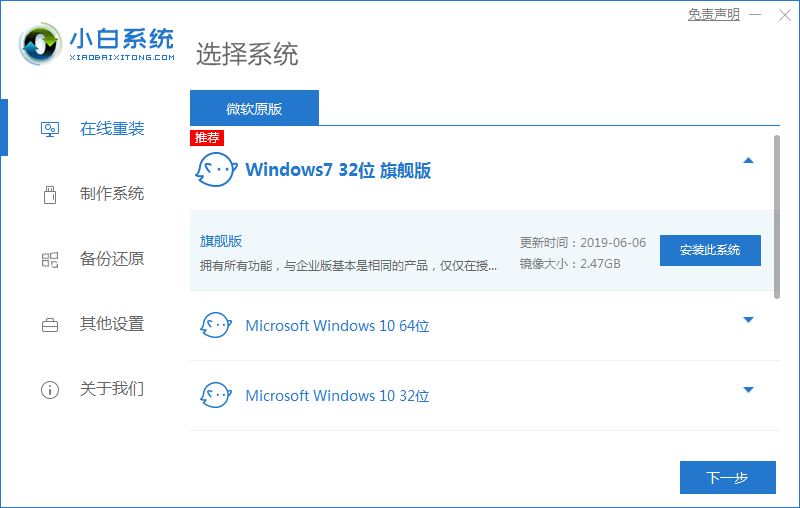有网友需要给电脑重装系统,想使用下载火(xiazaihuo.com)一键重装系统软件来实现,但是自己是新手又不会操作。那么如何使用下载火(xiazaihuo.com)一键重装系统软件安装win7呢?下面小编分享下下载火(xiazaihuo.com)一键重装系统软件win7安装教程。
工具/原料:
系统版本:win7旗舰版
品牌型号:惠普14-d046TU
软件版本:下载火(xiazaihuo.com)一键重装系统v2990
方法/步骤:
方法一:一键重装系统win7
1、首先下载下载火(xiazaihuo.com)软件,打开后,选择要安装的系统版本,点击下一步。

2、勾选好要同时安装的其他软件。

3、等待软件下载安装系统的各项资源。
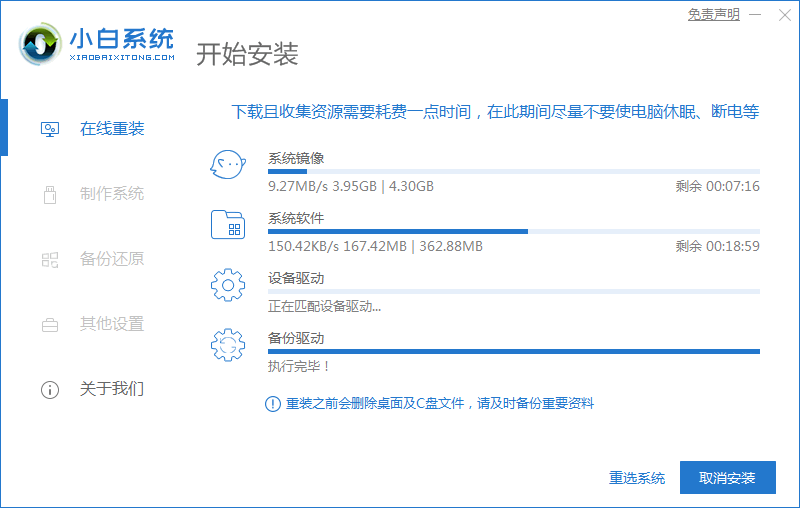
4、待系统安装环境部署完成后点击立即重启。

5、进入启动管理器界面,选择第二项回车。
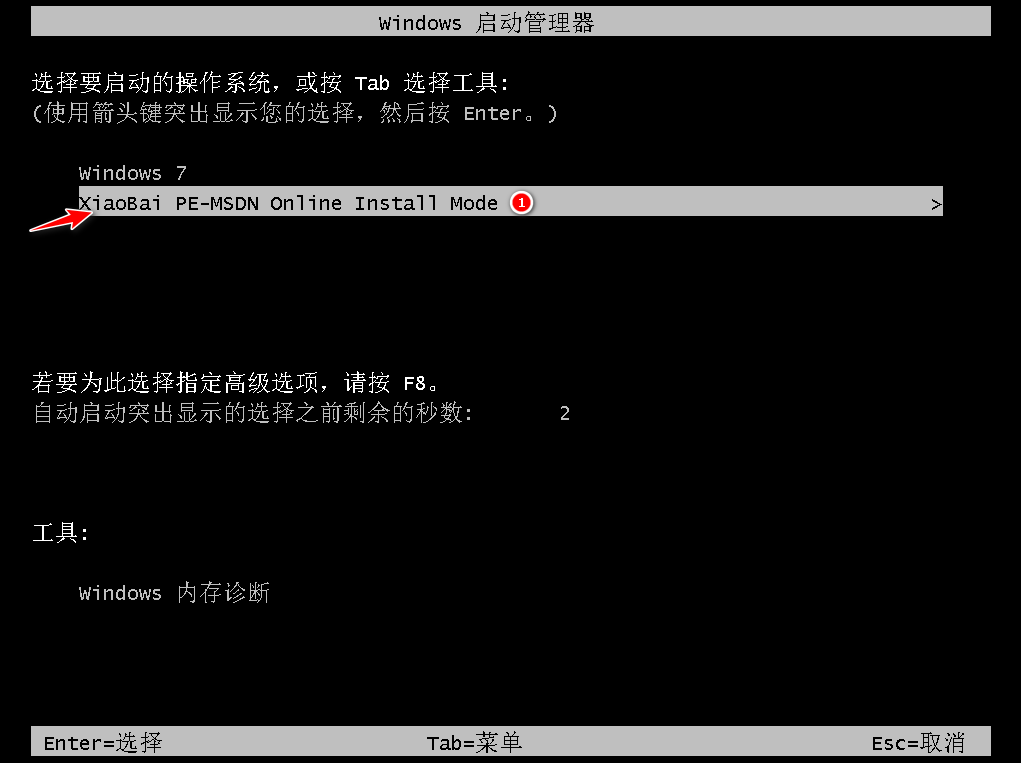
6、等待系统自动安装。

7、进入引导修复工具界面后,在C盘前打勾,点击确定。
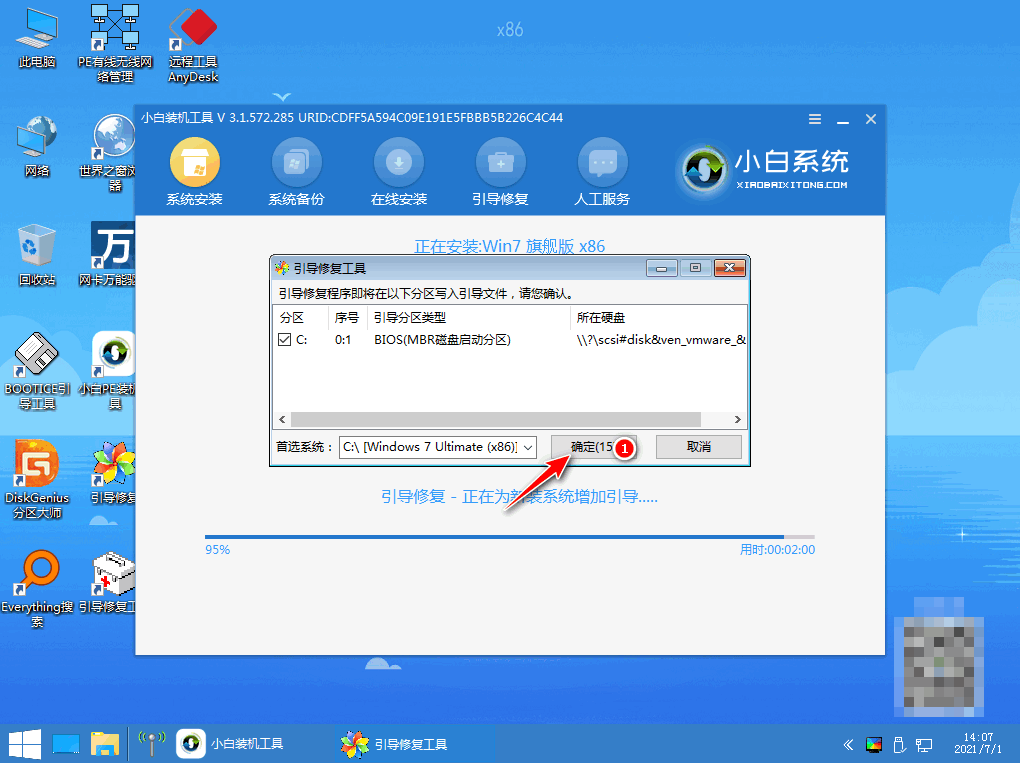
8、弹出提示会写PE菜单时,点击确定。

9、提示系统安装完成后点击立即重启。

10、再次进入启动管理器,选择windows7,回车。

11、进入系统桌面,完成。

方法二:u盘重装系统win7
1、下载下载火(xiazaihuo.com)系统软件后打开运行,并将u盘插入电脑,选择好u盘后,点击开始制作。

2、选择好要安装的系统,点击开始制作。

3、提示是否备份好u盘内的有用资料,确认备份好后点击确定。

4、等待下载pe系统等资源。

开机一键还原win7系统如何操作
我们在使用win7电脑操作系统的时候,很多小伙伴都会给自己的系统进行备份处理。方便电脑出现了难以解决的故障问题时可以一键还原进行修复操作,那么开机一键还原win7系统怎么操作呢?接下来,小编就将开机一键还原win7系统操作方法带给大家。
5、提示u盘启动盘制作完成后,点击返回。

6、开启按快捷键进入PE系统,选择usb项回车。

7、等待系统自动安装。
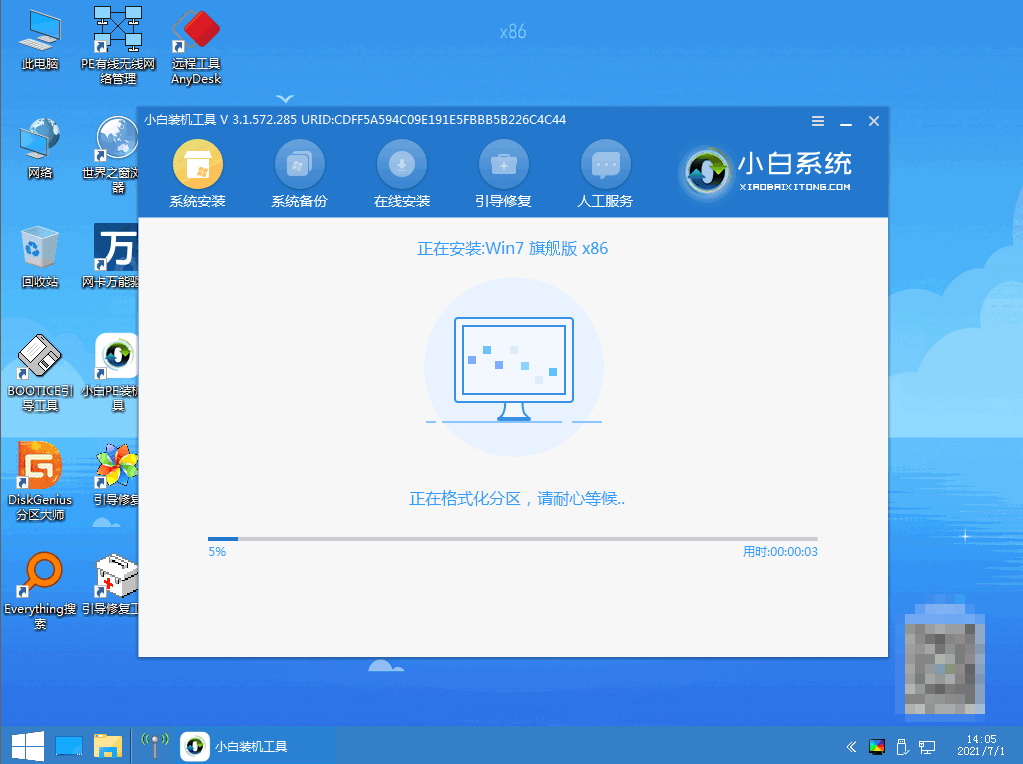
8、提示安装完成后点击立即重启。

9、重启后进入win7pe系统,选择windows7,回车。

10、重启结束后进入系统桌面,完成。

方法三:自定义还原win7
1、下载安装下载火(xiazaihuo.com)软件打开后点击备份还原,在点击自定义还原选项卡。

2、选择install.wim系统,点击下一步。
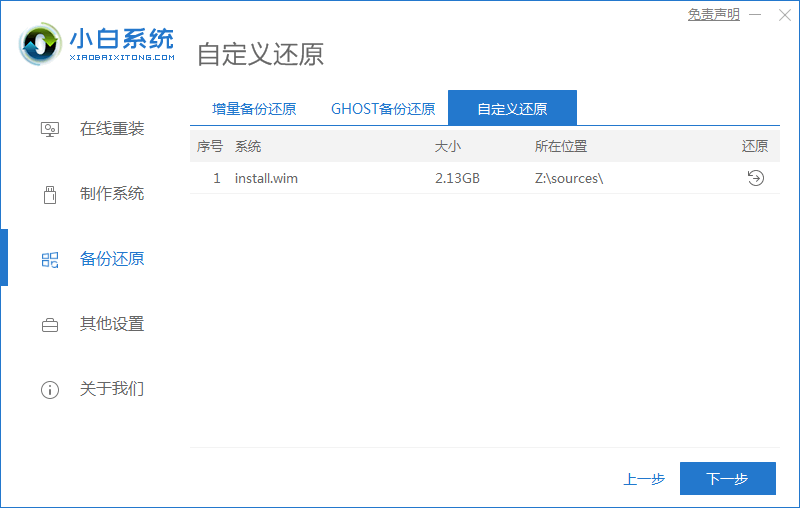
3、选择要安装的系统版本,点击开始安装。

4、进入环境部署,提示环境部署完毕后点击立即重启。

5、进入启动管理器界面,选择第二项回车。

6、等待系统格式化分区自动安装。

7、在引导修复工具界面点击确定。

8、引导修复,确定回写PE菜单。

9、提示系统安装完成后点击立即重启。

10、进入系统桌面,安装完成。
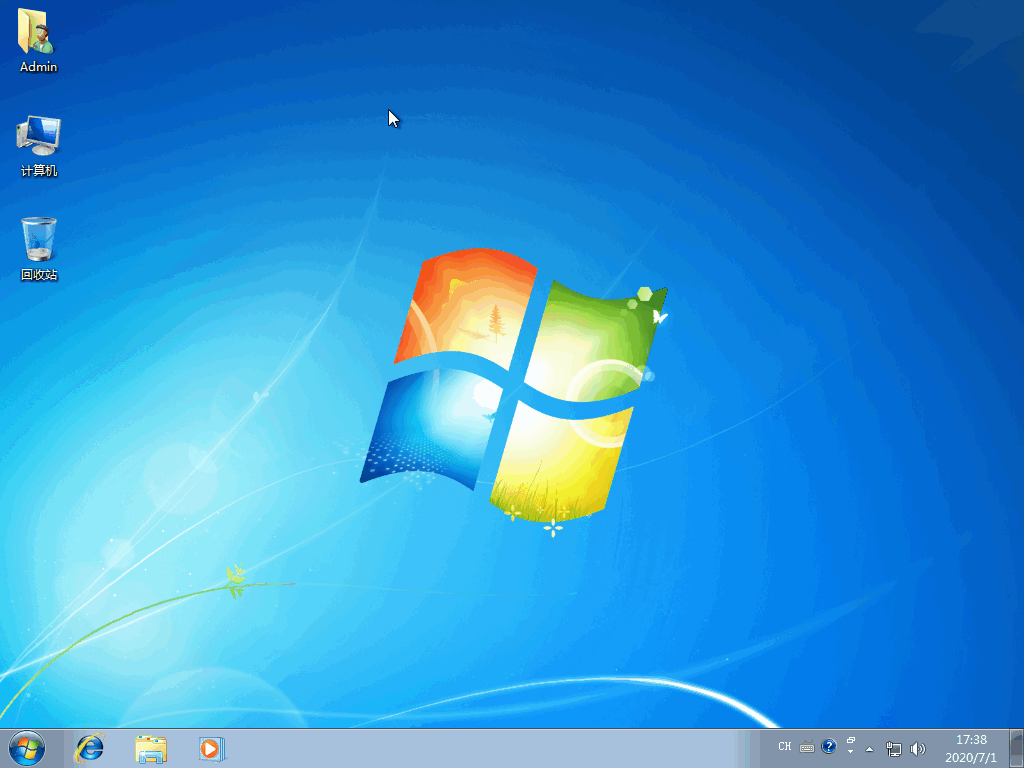
总结:
1、一键重装系统win7
2、u盘重装系统win7
3、自定义还原win7
以上就是电脑技术教程《小白一键重装系统软件win7安装教程》的全部内容,由下载火资源网整理发布,关注我们每日分享Win12、win11、win10、win7、Win XP等系统使用技巧!win7笔记本关闭触摸板教程
每台笔记本上都有一个触摸板,作为鼠标的替代品,不过在有鼠标的情况下我们几乎不会去用,而且当鼠标和触摸板同时使用时容易互相干扰,这个时候我们怎么关闭触摸板呢?下面让我们一起来看一下win7笔记本关闭触摸板步骤吧。